適用於 SAP 工作負載的 SAP ASE Azure 虛擬機器 DBMS 部署
本文介紹在 Azure IaaS 中部署 SAP ASE 時,幾個要考量到的地方。 身為本檔的先決條件,您會閱讀 Azure 虛擬機器 SAP 工作負載的 DBMS 部署考慮檔,以及 Azure 上 SAP 工作負載的其他指南檔。 本文件涵蓋在 Linux 和 Windows 作業系統上執行的 SAP ASE。 Azure 上的最低支援版本是 SAP ASE 16.0.02 (第 16 版支援套件 2)。 建議使用最新的修補程式層級來部署最新版本的SAP。 建議至少使用 SAP ASE 16.0.03.07 (第 16 版支援套件 3 修補檔等級 7)。 您可以在 目標 ASE 16.0 發行排程和 CR 清單資訊 (英文) 中找到最新版本的 SAP。
除了下列位置的 SAP 產品可用性對照表之外,還有有關 SAP 應用程式或安裝媒體位置的版本支援的其他資訊:
- SAP 支援附註 #2134316 (英文)
- SAP 支援附註 #1941500 (英文)
- SAP 支援附註 #1590719 (英文)
- SAP 支援附註 #1973241 (英文)
備註:在 SAP 內外的文件中,產品名稱會被稱為 Sybase ASE 或 SAP ASE,或在某些情況下兩者皆有。 為了保持一致,我們在本文件中會使用 SAP ASE 名稱。
作業系統支援
SAP 產品可用性對照表包含每個 SAP 應用程式支援的作業系統和 SAP 核心組合。 完全支援Linux發行版SLES 12.x、SLES 15.x、RHEL 7.x 和 RHEL 8.x。 SAP ASE 作業系統不支援 Oracle Linux。 建議使用 Linux 最新版本。 Windows 客戶應使用 Windows Server 2016 或 Windows Server 2019 版本。 技術上支援舊版 Windows,例如 Windows 2012,但建議一律使用最新的 Windows 版本。
Windows 上 SAP ASE 專屬的詳細資料
從 Microsoft Azure 開始,您即可將現有的 SAP ASE 應用程式遷移至 Azure 虛擬機器。 Azure 虛擬機器中的 SAP ASE 可讓您輕鬆地將這些應用程式移轉到 Microsoft Azure,藉以減少部署、管理和維護企業級應用程式的擁有權總成本。 透過 Azure 虛擬機器中的 SAP ASE,系統管理員和開發人員仍然可以使用可在內部部署使用的相同開發和管理工具。
Microsoft Azure 提供許多不同的虛擬機器類型,可讓您執行最小的 SAP 系統和架構,以至具有數千個使用者的大型 SAP 系統和架構。 SAP 支援附註 #1928533 提供不同 SAP 認證虛擬機 (VM) SKU 的 SAP 大小 SAPS 數目。
如需在 Windows 上安裝 SAP ASE 的文件,請參閱適用於 Windows 的 SAP ASE 安裝指南 (英文)
鎖定記憶體中的頁面是防止SAP ASE資料庫緩衝區分頁的設定。此設定適用於具有高記憶體需求的大型忙碌系統。 詳情請洽 BC-DB-SYB。
Linux 作業系統的具體設定
在 SLES VM 上,搭配設定檔 SAP-ASE 執行 saptune。 如 69988 中所述,調整 RHEL VM。
Linux 大型頁面應預設為啟用,而且可以使用命令進行驗證
cat /proc/meminfo
頁面大小通常是 2,048 KB。 如需詳細資訊,請參閱 Linux 上的大型頁面 (英文) 一文
關於 SAP ASE 部署的建議 VM 和磁碟結構
SAP NetWeaver 應用程式的 SAP ASE 支援列於SAP 支援附註 #1928533的任何 VM 類型,用於中型 SAP ASE 資料庫伺服器的一般 VM 類型 (包括 Esv3)。 大型多 TB 資料庫可以使用 M 系列 VM 型別。
啟用 M 系列寫入加速器,便有可能改善 SAP ASE 交易記錄磁碟的寫入效能。 由於 SAP ASE 執行記錄寫入的方式,人員應謹慎測試寫入加速器。 檢閱 SAP 支援附注 #2816580 (部分機器翻譯),並考慮執行效能測試。
寫入加速器僅供交易記錄磁碟使用。 磁碟級快取應設定為 NONE。 如果 Azure 寫入加速器沒有顯示與其他 DBMS 類似的改善,別太驚訝。 根據 SAP ASE 寫入交易記錄的方式,Azure 寫入加速器幾乎沒有加速。
注意
使用一些新的 M(b)v3 VM 類型時,讀取快取的進階 SSD v1 儲存器使用量可能會導致讀取和寫入 IOPS 速率和輸送量低於您不使用讀取快取時得到的輸送量。
建議針對資料裝置和記錄裝置使用個別磁碟。 系統資料庫 sybsecurity 和 saptools 不需要專用磁碟,而且可以置於包含 SAP 資料庫資料和記錄裝置的磁碟上
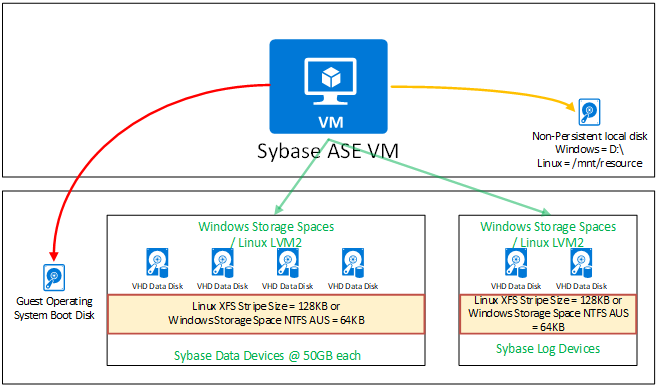
檔系統、等量大小和IO平衡
除非另行設定,否則 SAP ASE 會循序將資料寫入磁碟儲存體裝置。 這表示具有四個裝置的空白SAP ASE資料庫只會將數據寫入第一個裝置。 其他磁碟裝置只會在第一個裝置已滿時寫入。 每個 SAP ASE 裝置的讀取和寫入 IO 數量可能不同。 為了平衡所有可用 Azure 磁碟之間的磁碟 IO,需要使用 Windows Storage Spaces 或 Linux LVM2。 在 Linux 上,建議使用 XFS 檔案系統來格式化磁碟。 LVM 等量大小應以效能測試進行測試。 128 KB 的等量大小是不錯的開始。 在 Windows 上,應測試 NTFS 配置單位大小 (AUS)。 64 KB 可作為起始值。
建議依照在 SAP Adaptive Server Enterprise 中設定自動資料庫空間擴充和 SAP 支援說明 #1815695 所述,設定自動資料庫擴充。
Azure 虛擬機、磁碟和文件系統組態上的SAP ASE範例
下列範本顯示 Linux 和 Windows 的範例設定。 確認虛擬機器和磁碟設定之前,請確定個別 VM 的網路和儲存體頻寬配額足以符合商務需求。 也請記住,不同的 Azure VM 類型對於可連結至 VM 的磁碟數目有不同的上限。 例如,E4s_v3 VM 的限制為 48 MB/秒的儲存體 IO 輸送量。 如果資料庫備份活動所需的儲存體輸送量需求超過 48 MB/秒,則必須採用具備更高儲存體頻寬輸送量的較大 VM 類型。 您亦應記住,設定 Azure 儲存體時,每個 GB 容量的輸送量和 IOPS 會發生變化,使用 Azure 進階儲存體時更是如此。 如需本主題的詳細資訊,請參閱 Azure 中有哪些磁碟類型可供使用?(部分機器翻譯) 一文。 特定 Azure VM 類型的配額記載於記憶體最佳化的虛擬機器大小 (部分機器翻譯) 一文以及連結的文章中。
注意
如果 DBMS 系統是從內部部署移至 Azure,建議在 VM 上執行監視,並評估 CPU、記憶體、IOPS 和儲存體輸送量。 將觀察到的尖峰值和上文中所述的 VM 配額限制相互比較
以下提供的範例僅供說明之用,可根據個別需求加以修改。 由於 SAP ASE 設計的關係,資料裝置的數量不如其他資料庫重要。 本文件中詳述的資料裝置數目僅供參考。 建議的設定應依原用途使用, 他們為您起點。 但是,這些設定需要對工作負載進行一些微調,並具有成本效益。
一個小型 SAP ASE DB 伺服器,資料庫大小介於 50 GB 至 250 GB 之間,設定如下所示
| 組態 | Windows | Linux | 註解 |
|---|---|---|---|
| VM 類型 | E4s_v3/v4/v5 (4 vCPU/32 GB RAM) | E4s_v3/v4/v5 (4 vCPU/32 GB RAM) | --- |
| 加速網路 | 啟用 | 啟用 | --- |
| SAP ASE 版本 | 16.0.03.07 或更高版本 | 16.0.03.07 或更高版本 | --- |
| 資料裝置的數量 | 4 | 4 | --- |
| 記錄裝置的數量 | 1 | 1 | --- |
| 暫存裝置的數量 | 1 | 1 | SAP BW 工作負載會需要更多 |
| 作業系統 | Windows Server 2019 | SLES 12 SP5、15 SP1 或更新版本,或 RHEL 7.9、8.1/8.2/8.4 | --- |
| 磁碟匯總 | 儲存空間 | LVM2 | --- |
| 檔案系統 | NTFS | XFS | |
| 將區塊大小格式化 | 需要工作負載測試 | 需要工作負載測試 | --- |
| 資料磁碟的數量與類型 | 進階儲存體 v1:2 x P10 (RAID0) 進階儲存體 v2:2 x 150 GiB (RAID0) - 預設 IOPS 和輸送量 |
進階儲存體 v1:2 x P10 (RAID0) 進階儲存體 v2:2 x 150 GiB (RAID 0) - 預設 IOPS 和輸送量 |
快取 = 唯讀 |
| 記錄磁碟的數量與類型 | 進階儲存體 v1:1 x P20 進階儲存體 v2:1 x 128 GiB - 預設 IOPS 和輸送量 |
進階儲存體 v1:1 x P20 進階儲存體 v2:1 x 128 GiB - 預設 IOPS 和輸送量 |
快取 = NONE |
| ASE MaxMemory 參數 | 90% 的實體 RAM | 90% 的實體 RAM | 假設單一執行個體 |
| 備份裝置的數量 | 4 | 4 | --- |
| 備份磁碟的數量與類型 | 1 | 1 | --- |
一個小型 SAP ASE DB 伺服器,資料庫大小介於 250 GB 至 750 GB 之間(例如偏小型 SAP 商務套件系統),設定如下所示
| 組態 | Windows | Linux | 註解 |
|---|---|---|---|
| VM 類型 | E16s_v3/v4/v5 (16 vCPU/128 GB RAM) | E16s_v3/v4/v5 (16 vCPU/128 GB RAM) | --- |
| 加速網路 | 啟用 | 啟用 | --- |
| SAP ASE 版本 | 16.0.03.07 或更高版本 | 16.0.03.07 或更高版本 | --- |
| 資料裝置的數量 | 8 | 8 | --- |
| 記錄裝置的數量 | 1 | 1 | --- |
| 暫存裝置的數量 | 1 | 1 | SAP BW 工作負載會需要更多 |
| 作業系統 | Windows Server 2019 | SLES 12 SP5、15 SP1 或更新版本,或 RHEL 7.9、8.1/8.2/8.4 | --- |
| 磁碟匯總 | 儲存空間 | LVM2 | --- |
| 檔案系統 | NTFS | XFS | |
| 將區塊大小格式化 | 需要工作負載測試 | 需要工作負載測試 | --- |
| 資料磁碟的數量與類型 | 進階儲存體 v1:4 x P20 (RAID0) 進階儲存體 v2:4 x 100 GiB - 200 GiB (RAID0) - 每個磁碟預設 IOPS 和 25 MB/秒的額外輸送量 |
進階儲存體 v1:4 x P20 (RAID0) 進階儲存體 v2:4 x 100 GiB - 200 GiB (RAID0) - 每個磁碟預設 IOPS 和 25 MB/秒的額外輸送量 |
快取 = 唯讀 |
| 記錄磁碟的數量與類型 | 進階儲存體 v1:1 x P20 進階儲存體 v2:1 x 200 GiB - 預設 IOPS 和輸送量 |
進階儲存體 v1:1 x P20 進階儲存體 v2:1 x 200 GiB - 預設 IOPS 和輸送量 |
快取 = NONE |
| ASE MaxMemory 參數 | 90% 的實體 RAM | 90% 的實體 RAM | 假設單一執行個體 |
| 備份裝置的數量 | 4 | 4 | --- |
| 備份磁碟的數量與類型 | 1 | 1 | --- |
一個中型 SAP ASE DB 伺服器,資料庫大小介於 750 GB 至 2,000 GB 之間(例如偏大型 SAP 商務套件系統),設定如下所示
| 組態 | Windows | Linux | 註解 |
|---|---|---|---|
| VM 類型 | E64s_v3/v4/v5 (64 vCPU/432 GB RAM) | E64s_v3/v4/v5 (64 vCPU/432 GB RAM) | --- |
| 加速網路 | 啟用 | 啟用 | --- |
| SAP ASE 版本 | 16.0.03.07 或更高版本 | 16.0.03.07 或更高版本 | --- |
| 資料裝置的數量 | 16 | 16 | --- |
| 記錄裝置的數量 | 1 | 1 | --- |
| 暫存裝置的數量 | 1 | 1 | SAP BW 工作負載會需要更多 |
| 作業系統 | Windows Server 2019 | SLES 12 SP5、15 SP1 或更新版本,或 RHEL 7.9、8.1/8.2/8.4 | --- |
| 磁碟匯總 | 儲存空間 | LVM2 | --- |
| 檔案系統 | NTFS | XFS | |
| 將區塊大小格式化 | 需要工作負載測試 | 需要工作負載測試 | --- |
| 資料磁碟的數量與類型 | 進階儲存體 v1:4 x P30 (RAID0) 進階儲存體 v2: 4 x 250 GiB - 500 GiB - 加上每個磁碟 2,000 IOPS 和 75 MB/秒的輸送量 |
進階儲存體 v1:4 x P30 (RAID0) 進階儲存體 v2: 4 x 250 GiB - 500 GiB - 加上每個磁碟 2,000 IOPS 和 75 MB/秒的輸送量 |
快取 = 唯讀 |
| 記錄磁碟的數量與類型 | 進階儲存體 v1:1 x P20 進階儲存體 v2:1 x 400 GiB - 預設 IOPS 和 75MB/秒的額外輸送量 |
進階儲存體 v1:1 x P20 進階儲存體 v2:1 x 400 GiB - 預設 IOPS 和 75 MB/秒的額外輸送量 |
快取 = NONE |
| ASE MaxMemory 參數 | 90% 的實體 RAM | 90% 的實體 RAM | 假設單一執行個體 |
| 備份裝置的數量 | 4 | 4 | --- |
| 備份磁碟的數量與類型 | 1 | 1 | --- |
一個偏大型 SAP ASE DB 伺服器,資料庫大小介於 2,000 GB 至 4,000 GB 之間(例如偏大型 SAP 商務套件系統),設定如下所示
| 組態 | Windows | Linux | 註解 |
|---|---|---|---|
| VM 類型 | E96(d)s_v5 (96 vCPU/672 GiB RAM) | E96(d)s_v5 (96 vCPU/672 GiB RAM) | --- |
| 加速網路 | 啟用 | 啟用 | --- |
| SAP ASE 版本 | 16.0.03.07 或更高版本 | 16.0.03.07 或更高版本 | --- |
| 資料裝置的數量 | 16 | 16 | --- |
| 記錄裝置的數量 | 1 | 1 | --- |
| 暫存裝置的數量 | 1 | 1 | SAP BW 工作負載會需要更多 |
| 作業系統 | Windows Server 2019 | SLES 12 SP5、15 SP1 或更新版本,或 RHEL 7.9、8.1/8.2/8.4 | --- |
| 磁碟匯總 | 儲存空間 | LVM2 | --- |
| 檔案系統 | NTFS | XFS | |
| 將區塊大小格式化 | 需要工作負載測試 | 需要工作負載測試 | --- |
| 資料磁碟的數量與類型 | 進階儲存體 v1:4 x P30 (RAID0) 進階儲存體 v2: 4 x 500 GiB - 1,000 GiB - 加上每個磁碟 2,500 IOPS 和 100 MB/秒的輸送量 |
進階儲存體 v1:4 x P30 (RAID0) 進階儲存體 v2: 4 x 500 GiB - 1,000 GiB - 加上每個磁碟 2,500 IOPS 和 100 MB/秒的輸送量 |
快取 = 唯讀 |
| 記錄磁碟的數量與類型 | 進階儲存體 v1:1 x P20 進階儲存體 v2:1 x 400 GiB - 加上 1,000 IOPS 和 75MB/秒的額外輸送量 |
進階儲存體 v1:1 x P20 進階儲存體 v2:1 x 400 GiB - 加上 1,000 IOPS 和 75 MB/秒的額外輸送量 |
快取 = NONE |
| ASE MaxMemory 參數 | 90% 的實體 RAM | 90% 的實體 RAM | 假設單一執行個體 |
| 備份裝置的數量 | 4 | 4 | --- |
| 備份磁碟的數量與類型 | 1 | 1 | --- |
一個大型 SAP ASE DB 伺服器,資料庫大小是 4 TB+(例如全域使用的偏大型 SAP 商務套件系統),設定如下所示
| 組態 | Windows | Linux | 註解 |
|---|---|---|---|
| VM 類型 | M 系列 (1.0 到 4.0 TB RAM) | M 系列 (1.0 到 4.0 TB RAM) | --- |
| 加速網路 | 啟用 | 啟用 | --- |
| SAP ASE 版本 | 16.0.03.07 或更高版本 | 16.0.03.07 或更高版本 | --- |
| 資料裝置的數量 | 32 | 32 | --- |
| 記錄裝置的數量 | 1 | 1 | --- |
| 暫存裝置的數量 | 1 | 1 | SAP BW 工作負載會需要更多 |
| 作業系統 | Windows Server 2019 | SLES 12 SP5、15 SP1 或更新版本,或 RHEL 7.9、8.1/8.2/8.4 | --- |
| 磁碟匯總 | 儲存空間 | LVM2 | --- |
| 檔案系統 | NTFS | XFS | |
| 將區塊大小格式化 | 需要工作負載測試 | 需要工作負載測試 | --- |
| 資料磁碟的數量與類型 | 進階儲存體 v1:4+ x P30 (RAID0) 進階儲存體 v2: 4 x 1,000 GiB - 4,000 GiB - 加上每個磁碟 3,000 IOPS 和 125 MB/秒的輸送量 |
進階儲存體 v1:4+ x P30 (RAID0) 進階儲存體 v2: 4 x 1,000 GiB - 4,000 GiB - 加上每個磁碟 3,000 IOPS 和 125 MB/秒的輸送量 |
快取 = 唯讀,請考慮 Azure Ultra 磁碟 |
| 記錄磁碟的數量與類型 | 進階儲存體 v1:1 x P30 進階儲存體 v2:1 x 500 GiB - 加上 2,000 IOPS 和 125 MB/秒的輸送量 |
進階儲存體 v1:1 x P30 進階儲存體 v2:1 x 500 GiB - 加上 2,000 IOPS 和 125 MB/秒的輸送量 |
不妨使用寫入加速器或 Azure Ultra 磁碟 |
| ASE MaxMemory 參數 | 90% 的實體 RAM | 90% 的實體 RAM | 假設單一執行個體 |
| 備份裝置的數量 | 16 | 16 | --- |
| 備份磁碟的數量與類型 | 4 | 4 | 使用 LVM2/儲存體空間 |
裝載 Azure NetApp Files 的 NFS v4.1 磁碟區是另一個用於 SAP ASE 資料庫儲存體的替代方案。 這類設定的原則結構看起來應會像這樣
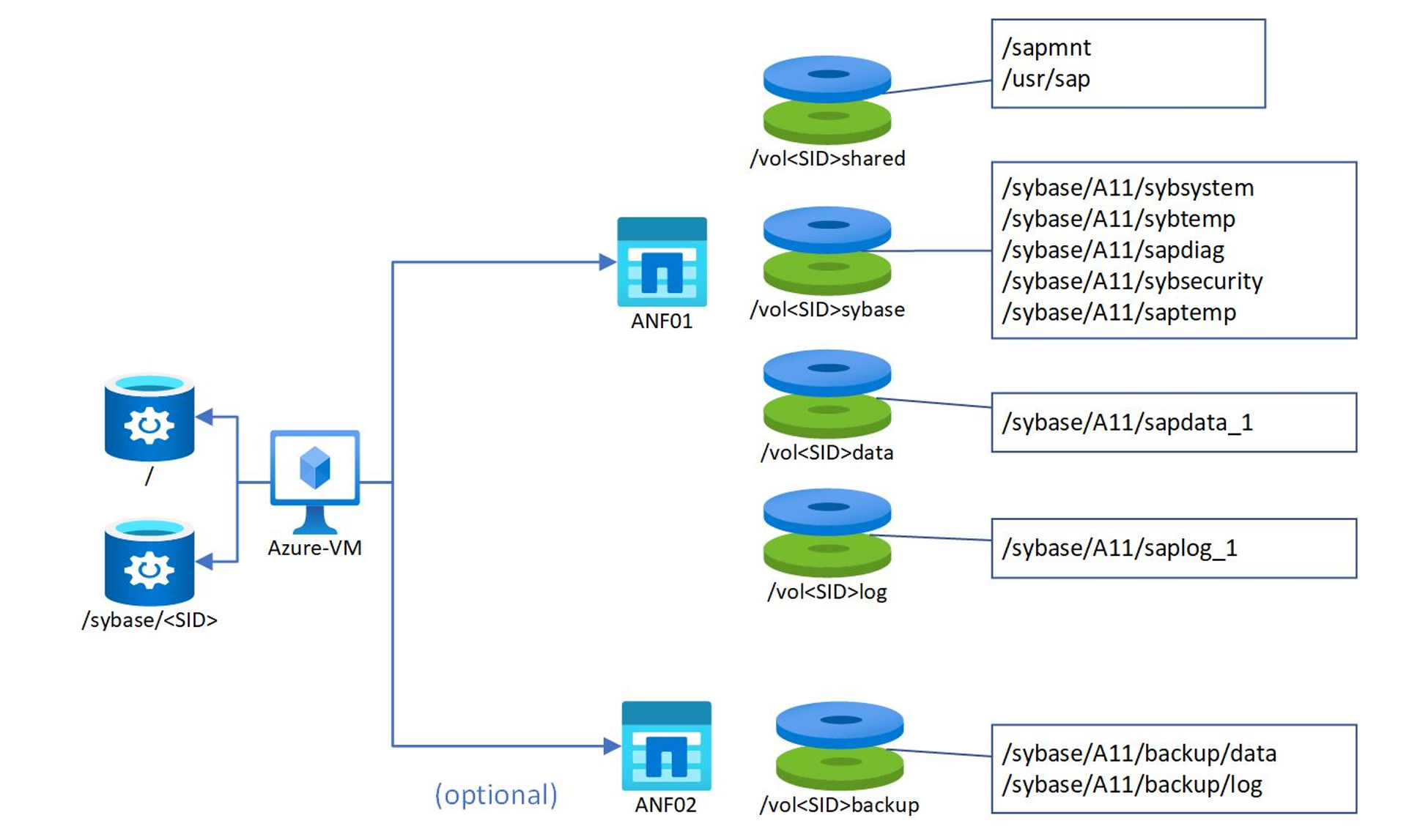
範例的資料庫 SID 是 A11。 以 Azure NetApp Files 為基礎的磁碟區大小和效能層級取決於資料庫磁碟區,以及您所需的 IOPS 和輸送量。 對於 sapdata 和 saplog,我們建議從 Ultra 效能層級開始,以提供足夠的頻寬。 對於許多非生產環境部署,進階效能層級就已足夠。 如需有關資料庫使用方式的 Azure NetApp Files 特定大小和限制的詳細資訊,請參閱 Azure NetApp Files for SAP HANA 的 NFS v4.1 磁碟區一文中的調整 Azure NetApp Files 上的 HANA 資料庫大小 (部分機器翻譯) 一節。
Azure 上 SAP ASE 的備份與還原考慮
增加資料和備份裝置的數目可提升備份和還原的效能。 建議將裝載 SAP ASE 備份裝置的 Azure 磁碟等量配置,如先前的資料表所示。 請兼顧備份裝置和磁碟的數量,並使備份輸送量不超過 VM 總輸送量配額的 40%-50%。 建議預設使用 SAP 備份壓縮。 下列文章中可找到更多詳細資料:
- SAP 支援附註 #1588316 (英文)
- SAP 支援附註 #1801984 (英文)
- SAP 支援附註 #1585981 (英文)
請勿將磁碟機 D:\ 或 /temp 空間當作資料庫或記錄傾印目的地。
資料庫壓縮的影響
在 I/O 頻寬可能變成限制因素的設定中,減少 IOPS 的量值可能有助於延展您可以在 Azure 等 IaaS 案例中執行的工作負載。 因此建議將現有 SAP 資料庫上傳到 Azure 之前,確認已使用 SAP ASE 壓縮。
在上傳至 Azure 之前套用壓縮的建議是出自下列數個因素︰
- 降低要上傳至 Azure 的資料量
- 假設您可以使用功能更強大的硬體,其在內部部署中使用更多 CPU 或更高 I/O 頻寬或更少 I/O 延遲,則執行壓縮的持續時間較短
- 較小的資料庫大小可能會使磁碟配置的成本降低
資料壓縮和 LOB 壓縮可以在 Azure 虛擬機器上裝載的 VM 中運作,如同它在內部部署中的運作方式。 如需有關如何檢查在現有 SAP ASE 資料庫中是否已經使用壓縮的更多詳細資料,請參閱 SAP 支援附註 1750510 (英文)。 如需 SAP ASE 資料庫壓縮的詳細資訊,請參閱 SAP 支援附注 #2121797 (英文)
Azure 上的 SAP ASE 高可用性
HADR 使用者指南詳細說明兩節點 SAP ASE「一律開啟」解決方案的安裝和設定。 此外,也支援第三個災害復原節點。 SAP ASE 支援許多高可用性的設定 (英文),包括共用磁碟和原生 OS 叢集 (例如 Pacemaker 和 Windows 伺服器容錯移轉叢集)。 Azure 上的 SAP ASE 有兩個支援的高可用性設定:
- 高可用性感知搭配錯誤管理員 - SAP 核心是「高可用性感知」的應用程式,並可感知主要和次要 SAP ASE 伺服器。 SAP ASE「高可用性感知」解決方案與 Azure 之間未緊密整合,不會使用 Azure 內部負載平衡器。 解決方案記載於 SAP ASE HADR 使用者指南 (英文) 中
- 浮動 IP 搭配錯誤管理員 – 此解決方案可用於 SAP 商務套件和非 SAP 商務套件應用程式。 此解決方案利用 Azure ILB 和 SAP ASE 資料庫引擎提供探查連接埠。 錯誤管理員會呼叫 SAPHostAgent,以啟動或停止 ASE 主機上的次要浮動 IP。 此解決方案記載於SAP 附註 #3086679 - SYB:錯誤管理員:Microsoft Azure 上的浮動 IP 位址 (英文)
注意
高可用性感知或浮動 IP 解決方案之間的容錯移轉時間和其他特性都很類似。 在這兩種解決方案做決定時,客戶應該執行自己的測試和評估,包括計劃性和非計劃性容錯移轉時間和其他操作程序等因素。
災害復原的第三個節點
除了將 SAP ASE Always-On 用於本機高可用性之外,您可能想要將設定延伸至另一個 Azure 區域中的非同步複寫節點。 如需詳細資訊,請參閱 Suse 12.3 上的 Sybase 16. 3 修補檔等級 3 Always-on + 災害復原的安裝程序 (英文)。
SAP ASE 資料庫加密和 SSL
SAP 軟體佈建管理員 (SWPM) 提供在安裝期間加密資料庫的選擇。 若要使用加密,建議使用 SAP 完整資料庫加密。 請參閱下列記載的詳細資料:
注意
如果 SAP ASE 資料庫已加密,則備份傾印壓縮無法運作。 另請參閱 SAP 支援附註 #2680905
Azure 上 SAP ASE 的部署檢查清單
- 部署 SAP ASE 16.0.03.07 或更高版本
- 更新為 FaultManager 和 SAPHostAgent 的最新版本和修補檔
- 在最新認證的作系統上部署,例如 Windows 2019、SLES 15 或 RHEL 8
- 使用 SAP 認證 VM – 建議使用高記憶體 Azure VM SKU,例如 Es_v3 或 特大型系統 M 系列 VM SKU
- 使磁碟 IOPS 和 VM 的彙總輸送量總配額與磁碟設計相符。 部署足夠的磁碟數目
- 使用 Windows 儲存體空間或 Linux LVM2,以正確的等量大小和檔案系統來彙總磁碟
- 為資料、記錄、暫存和備份目的建立足夠的裝置數目
- 請考慮針對特大型系統使用 UltraDisk
- 在 SLES 上執行
saptuneSAP-ASE。 如 69988 所述,調整 RHEL VM。 - 使用資料庫加密保護資料庫 – 在 Azure Key Vault 中手動儲存金鑰
- 完成 Azure 上的 SAP 檢查清單 (部分機器翻譯)
- 設定記錄備份和完整備份
- 測試HA/DR、備份和還原,以及執行壓力和磁碟區測試
- 確認自動資料庫擴充功能正常運作
使用 DBACockpit 監視資料庫執行個體
針對使用 SAP ASE 作為資料庫平台的 SAP 系統,可以存取 DBACockpit 作為交易 DBACockpit 中內嵌的瀏覽器視窗或作為 Webdynpro。 不過,監視和管理資料庫的完整功能只能在 DBACockpit 的 Webdynpro 實作中取得。
做為內部部署系統,需要使用數個步驟,才能啟用 DBACockpit 之 Webdynpro 實作所使用的所有 SAP NetWeaver 功能。 請依照 SAP 附註 #1245200 來啟用 Webdynpro 的使用,並產生所需的 Webdynpro。 遵循上述附註中的指示時,您也可設定網際網路通訊管理員 (ICM) 以及針對 HTTP 和 HTTPS 連線所使用的連接埠。 Http 的預設設定看起來如下︰
icm/server_port_0 = PROT=HTTP,PORT=8000,PROCTIMEOUT=600,TIMEOUT=600
icm/server_port_1 = PROT=HTTPS,PORT=443$$,PROCTIMEOUT=600,TIMEOUT=600
而交易 DBACockpit 中產生的連結看起來類似:
https://<fullyqualifiedhostname>:44300/sap/bc/webdynpro/sap/dba_cockpit
http://<fullyqualifiedhostname>:8000/sap/bc/webdynpro/sap/dba_cockpit
視裝載 SAP 系統的 Azure 虛擬機器,與 AD 和 DNS 的連線方式而定,您需要確認 ICM 使用了完整的主機名稱,該主機名稱要能在您開啟 DBACockpit 的電腦上解析。 請參閱 SAP 附註 #773830 以了解 ICM 如何根據設定檔參數決定完整的主機名稱,並於必要時明確設定 icm/host_name_full 參數。
如果您在僅限雲端的案例中部署 VM,而不使用內部部署與 Azure 之間的跨單位連線能力,您需要定義一個公用 IP 位址和一個 domainlabel。 然後 VM 的公用 DNS 名稱格式如下所示︰
<custom domainlabel>.<azure region>.cloudapp.azure.com
將 SAP 設定檔參數 icm/host_name_full 設定為 Azure VM 的 DNS 名稱,其連結看起來可能如下︰
https://mydomainlabel.westeurope.cloudapp.net:44300/sap/bc/webdynpro/sap/dba_cockpit
http://mydomainlabel.westeurope.cloudapp.net:8000/sap/bc/webdynpro/sap/dba_cockpit
在此情況下,您需要確定︰
- 在 Azure 入口網站中,針對用來與 ICM 通訊的 TCP/IP 連接埠,將輸入規則新增至網路安全性群組
- 針對用來與 ICM 通訊的 TCP/IP 連接埠,將輸入規則新增至 Windows 防火牆組態
為了自動匯入所有可用的校正,建議定期套用適用您 SAP 版本的校正集合 SAP Note:
您可以在下列 SAP 附註中找到適用於 SAP ASE 之 DBA Cockpit 的進一步資訊︰
- SAP 支援附註 #1605680
- SAP 支援附註 #1757924
- SAP 支援附註 #1757928
- SAP 支援附註 #1758182
- SAP 支援附註 #1758496
- SAP 支援附註 #1814258
- SAP 支援附註 #1922555
- SAP 支援附註 #1956005
SAP ASE 的實用連結、附注和白皮書
SAP ASE 16.0.03.07 文件 (英文) 的起始頁面提供下列各種文件的連結:
- SAP ASE 學習旅程 - 管理與監視
- SAP ASE 學習旅程 - 安裝和升級
很有説明。 另一個實用文件是 SAP Adaptive Server Enterprise 上的 SAP 應用程式移轉和執行階段的最佳做法 (英文)。
其他實用的 SAP 支援附註如下:
- SAP 支援附註 #2134316 (英文)
- SAP 支援附註 #1748888
- SAP 支援附註 #2588660
- SAP 支援附註 #1680803
- SAP 支援附註 #1724091
- SAP 支援附註 #1775764
- SAP 支援附註 #2162183
- SAP 支援附註 #1928533
- SAP 支援附註 #2015553
- SAP 支援附註 #1750510
- SAP 支援附註 #1752266
- SAP 支援附註 #2162183
- SAP 支援附註 #1588316 (英文)
其他資訊發佈於
- SAP Adaptive Server Enterprise 上的 SAP 應用程式 (英文)
- SAP ASE 資訊中心
- 具有第三個災害復原 Node 設定的 SAP ASE Always-On (英文)
每月電子報會經由 SAP 支援附註 #2381575 發佈